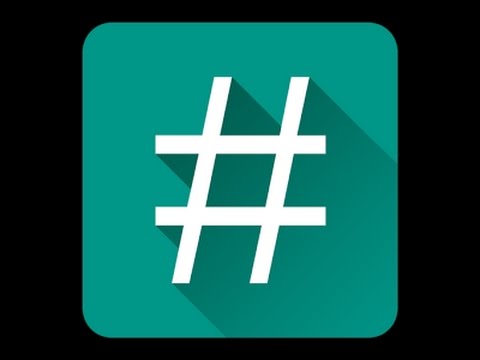Gboard, známa tiež ako Google Keyboard, je aplikácia pre virtuálnu klávesnicu vyvinutá spoločnosťou Google pre Android a iOS. Táto klávesnica ponúka klávesové skratky, hlasové písanie a ďalšie funkcie. Gboard tiež ponúka temnú tému. Tento wikiHow vás naučí, ako povoliť temnú tému v Gboarde!
Kroky

Krok 1. Otvorte klávesnicu Gboard
Klepnutím na skratku aplikácie „Gboard“v zásuvke aplikácie alebo klepnutím na textové pole zobrazíte klávesnicu.
Ak ste si do telefónu ešte nenainštalovali aplikáciu Gboard, choďte do Obchodu Google Play a stiahnite si ju zadarmo

Krok 2. Prejdite na Nastavenia klávesnice
Na virtuálnej klávesnici dlho stlačte ikonu emoji a zhora vyberte ikonu ozubeného kolieska. Ak používate skratku aplikácie Gboard, stránka s nastaveniami bude hlavnou obrazovkou.
Prípadne choďte na Nastavenia> Systém> Jazyky a vstup> Virtuálna klávesnica> Gboard.

Krok 3. Klepnite na Téma
Bude to tretia možnosť v nastavenie tab.

Krok 4. Vyberte tmavú tému
Môžete tam vidieť rôzne typy tmavých tém. Klepnite na Zobraziť viac možnosť zobraziť viac tém. Vyberte požadovaný tmavý motív.

Krok 5. Klepnite na tlačidlo POUŽIŤ
Ak chcete povoliť hraničníkom v blízkosti klávesov, prepnite na sivý prepínač priamo cez “Kľúčoví stravníci” text.

Krok 6. Hotovo
Tmavá téma vám pomôže vyhnúť sa namáhaniu očí v tme a šetrí vašu batériu. Ak chcete získať späť predvolený motív, prejdite v rovnakých nastaveniach a vyberte iný motív. Hotovo!